在预装Win8或Win10系统的华硕笔记本上,很多朋友发现无法调出U盘启动,这是由于笔记本采用了UEFI+GPT方式安装的系统,所以要U盘启动还需要BIOs做下设置,下面我们就一起来看看华硕笔记本预装Win8/Win10 BIOS设置U盘启动的方法。
1、开启笔记本电源键,然后迅速按ESC键,win8系统笔记本会显示两个选项;
Windows boot manager
SETUP
2、我们点击SETUP进入到BIOS,然后左右键定位到Security页面,找到Secure BOOT Control,回车将Enabled改为Disabled,如下图;
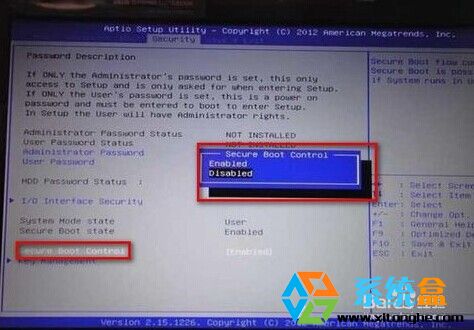
3、然后我们先按F10保存并退出BIOS,重启后继续按ESC键,这时候启动菜单还是没有的,同样还不能看到U盘,再次进入到BIOS后,我们切换到BOOT页面,把Launch CSM改为Enabled,OK,还是按F10保存并重启xitonghe.com
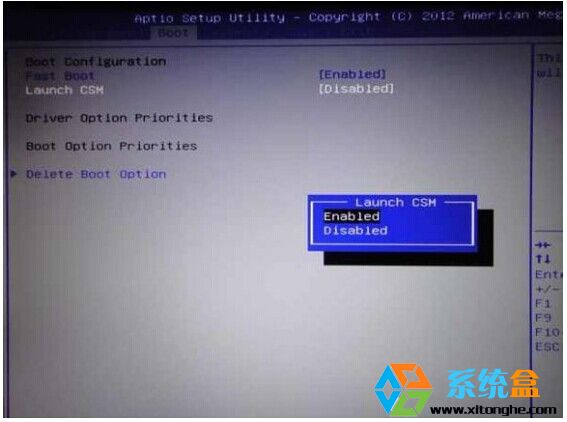
4、开机后还是按ESC键,这时候你会发现出现启动菜单并且识别了U盘启动盘,
